Często przeglądamy odcinek lub film w serwisie Netflix, mimo że wydaje się to przeciąganiem. Czasami wszystko, czego potrzebuje, to przyspieszyć. Dzięki narzędziu do zwiększania prędkości odtwarzania Netflix możesz zwiększyć tempo filmu lub programu. Oto jak go używać.
Odwiedzić Witryna Netflix na komputerze zaloguj się na swoje konto i odtwórz film, serial lub program, który chcesz obejrzeć.
Po załadowaniu filmu i rozpoczęciu odtwarzania przesuń kursor, aby wyświetlić elementy sterujące odtwarzaczem u dołu ekranu.

Najedź kursorem na przycisk, który wygląda jak prędkościomierz w prawym dolnym rogu.
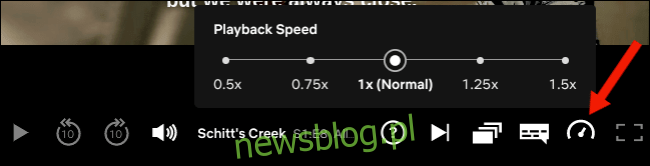
Pojawi się nowe okno menu „Playback Speed”. Wybierz jedno z pięciu różnych ustawień prędkości, aby łatwo zwiększyć lub zmniejszyć tempo wideo Netflix.
Nie musisz dostosowywać żadnych ustawień Netflix, aby uzyskać dostęp do tej funkcji. Powinien być dostępny domyślnie, ale jeśli tak nie jest, Netflix może jeszcze nie oferować go w Twoim kraju. Możesz też spróbować wylogować się i zalogować ponownie.
To ustawienie nie ma zastosowania w całym profilu Netflix i jest ograniczone do indywidualnej sesji oglądania. Jeśli więc chcesz utrzymać prędkość odtwarzania w określonym tempie, musisz ją dostosować za każdym razem, gdy odtwarzasz wideo.
Napisy automatycznie dogonią nową prędkość odtwarzania. Dlatego nie musisz się martwić, że przegapisz dialog, jeśli polegasz na tekście wyświetlanym na ekranie.
Narzędzie prędkości odtwarzania Netflix jest również dostępne na Twoim telefonie. Najpierw upewnij się, że masz najnowszą wersję Netflix na swoim Android, iPhonelub iPad.
Następnie uruchom aplikację Netflix i odtwórz odcinek lub film. Dotknij przycisku „Szybkość” w lewym dolnym rogu, aby wyświetlić elementy sterujące szybkością odtwarzania.
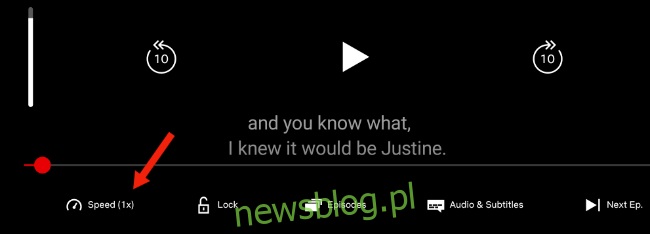
Możesz teraz dostosować prędkość odtwarzania Netflix, aby przyspieszyć lub spowolnić tempo.

Podobnie możesz spersonalizować wygląd napisów w serwisie Netflix, a nawet sterować odtwarzaniem za pomocą samej klawiatury.
body #primary .entry-content ul # nextuplist {list-style-type: none; margin-left: 0px; padding-left: 0px;}
body #primary .entry-content ul # nextuplist li a {text-decoration: none; color: # 1d55a9;}

